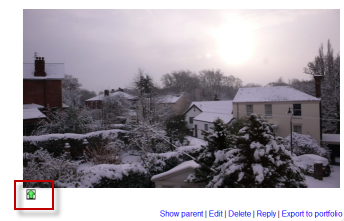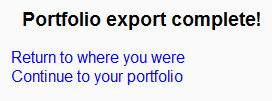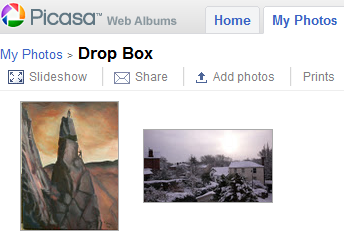Picasaのポートフォリオ
Picasaポートフォリオを有効にする
注:PicasaまたはGoogle Driveのポートフォリオ(Google DriveまたはPicasaリポジトリも)を使用するには、管理者はGoogle OAuth 2.0の設定で説明されているようにMoodleサイトをGoogleに登録し、クライアントIDとシークレットを取得する必要があります。クライアントIDとシークレットを使用して、GoogleドライブとPicasaのすべてのプラグインを設定できます。
- 管理者としてログインし、[ 管理]> [サイト管理]> [プラグイン]> [ポートフォリオ]> [ポートフォリオの管理]の順に選択します。
- ドロップダウンメニューで[有効にして表示]を選択して、Picasaポートフォリオを有効にします。
- クライアントIDとシークレットを入力してPicasaポートフォリオを設定します
- 変更内容を保存
画像をPicasaに「プッシュ」する
- たとえば、フォーラムの投稿に添付されている画像や課題としてアップロードされている画像をPicasaにエクスポートできます。
- 画像の横に緑色のアイコンが表示されます。このアイコンをクリックしてPicasaにエクスポートします。
- 他のポートフォリオが有効になっている場合は、ドロップダウンメニューから[Picasa]を選択してください。そうでない場合は、Picasaのみが選択肢になります。
- Googleに接続する許可が求められる前にログインしていない場合(PicasaとGoogleが接続されているため)
- 同意してログインします。「エクスポート完了」というメッセージが表示されます。
- [続行]をクリックすると、必要に応じてPicasaに移動し、そこで画像が追加されます。